Advertentie
Het is nooit een geheim geweest dat Google uw persoonlijke gegevens (webgeschiedenis en browsergegevens) standaard gebruikt om uw zoekresultaten te personaliseren. Wat het in feite betekent, is dat wat u voor sommige Google-zoekopdrachten ziet, (enigszins) anders is dan wat andere mensen voor dezelfde zoekopdrachten zien.
Misschien vind je de functie leuk (maar wil je hem uitschakelen voor sommige zoekopdrachten) of wil je hem misschien helemaal uitschakelen - het is aan jou en je doeleinden.
Dit bericht zal verschillende manieren bekijken om dat te doen.
1. Schakel Google Personalisation uit: Official Guide (Browser Independent)
Google heeft een officiële manier schakel de functie uit (Ik vermeld het eerst omdat het officieel is, NIET omdat het de gemakkelijkste manier is om het te doen).
Om Google-personalisatie uit te schakelen, moet u het volgende doen:
- Log uit bij Google tijdens het zoeken (OF: Uitschakelen / Pauze en verwijderen uw Google-webgeschiedenis);
- Klik nadat u zich hebt afgemeld in de rechterbovenhoek van de pagina met zoekresultaten Webgeschiedenis en daar Schakel aanpassing uit (OF: wis de cookies van uw browser).
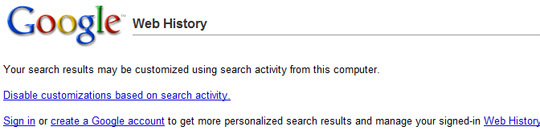
2. Schakel Google-personalisatie uit: eenmalig (browseronafhankelijk)
Nogmaals, misschien vind je de functie leuk en het feit dat Google je probeert te laten zien wat je echt wilt (je favoriete sites of sites die je bent meer kans om bovenaan te vinden), maar in sommige gevallen wilt u 'echte' resultaten zien (bijvoorbeeld om te controleren hoe uw eigen website is aan het doen).
In dit geval moet u het URL-pad van de zoekopdracht handmatig wijzigen: voeg gewoon deze parameter toe:
pws = 0
De parameter '˜pws = 0 ″ ² verwijdert de zoekpersonalisatie:

Als u de parameter niet handmatig wilt toevoegen, gebruik dan deze browser bookmarklet (met dank aan Google System Blog):
Schakel Google-personalisatie uit
Sleep het gewoon naar uw bladwijzerwerkbalk en klik nadat u op Google hebt gezocht. De parameter wordt toegevoegd en de zoekresultaten worden opnieuw geladen zodat u niet-gepersonaliseerde resultaten kunt zien.
3. Schakel Google Personalisation uit: FireFox
Als je niet met Google-instellingen wilt rommelen (als je bijvoorbeeld je zoekgeschiedenis niet wilt uitschakelen en verwijderen) maar tegelijkertijd waardeer je de personalisatie van je zoekresultaten door Google niet, gebruik dan deze FireFox-addon genaamd Google Globaal.
Google Global kunt u al uw Google-zoekopdrachten de-personaliseren, maar afgezien van die coolheid kunt u ook gemakkelijk zoekresultaten voor andere landen zien (een geweldige plug-in om te hebben!)
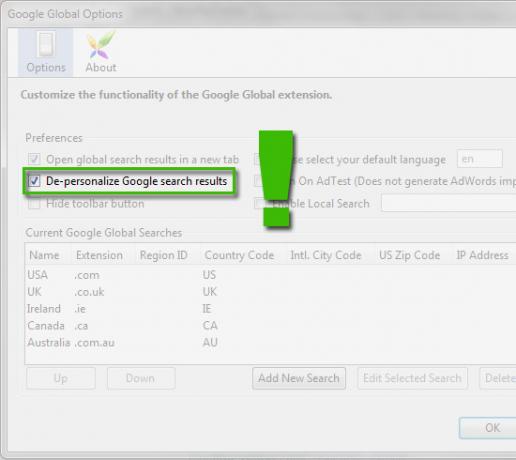
4. Schakel Google Personalisation uit: Google Chrome
Ik ben niet op de hoogte van een vergelijkbare extensie die personalisatie van Google-zoekopdrachten in Google Chrome zou uitschakelen, maar ik kon dat handmatig instellen. Gebruik dit bericht op gepersonaliseerde zoekopdracht verwijderen in Chrome als een geweldige stap voor stap tutorial:
- Ga naar Opties en klik op "Beheren" naast je "Standaard zoekmachine“;
- KlikToevoegen‘Om een nieuwe zoekmachine te maken en de details in te vullen:
- Naam: De naam voor uw nieuwe (standaard) zoekmachine
- Zoekwoord: Geeft u rechtstreeks toegang vanuit de adresbalk (ala slimme trefwoorden in FireFox);
- URL: Voeg hier de URL van een pagina met zoekresultaten toe en gebruik de tijdelijke aanduiding % s om te laten zien waar de vraag moet zijn.
Belangrijk! Voeg de pws = 0 parameter om een niet-gepersonaliseerde zoekopdracht te maken:

Stel tot slot de nieuwe zoekmachine in als standaard:
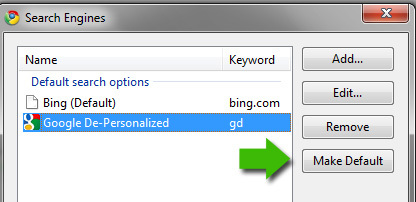
Schakel je ooit de gepersonaliseerde resultaten van Google uit? Kent u een andere methode die we hier niet hebben behandeld? Deel uw mening in de opmerkingen hieronder.
Ann Smarty is SEO-consultant bij seosmarty.com, internetmarketingblogger en actieve gebruiker van sociale media. Volg Ann op Twitter als seosmarty

